如何在 Microsoft Excel 中应用上标和下标格式选项
编程并不是一个机械性的工作,而是需要有思考,有创新的工作,语法是固定的,但解决问题的思路则是依靠人的思维,这就需要我们坚持学习和更新自己的知识。今天golang学习网就整理分享《如何在 Microsoft Excel 中应用上标和下标格式选项》,文章讲解的知识点主要包括,如果你对文章方面的知识点感兴趣,就不要错过golang学习网,在这可以对大家的知识积累有所帮助,助力开发能力的提升。
上标是一个字符或多个字符,可以是字母或数字,您需要将其设置为略高于正常文本行。例如,如果您需要写1st,则字母st需要略高于字符1。同样,下标是一组字符或单个字符,需要设置为略低于正常文本级别。例如,当你写化学式时,你需要把数字放在正常字符行的下方。以下屏幕截图显示了上标和下标格式的一些示例。
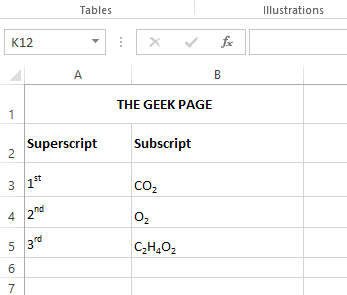
尽管这似乎是一项艰巨的任务,但实际上将上标和下标格式应用于您的文本非常简单。在本文中,我们将通过一些简单的步骤说明如何轻松地使用上标或下标格式设置文本。希望你喜欢阅读这篇文章。
如何在 Excel 中应用上标格式
第 1 步:双击包含要应用上标格式的文本的单元格。进入编辑模式后,单击并选择要设置为上标的文本。
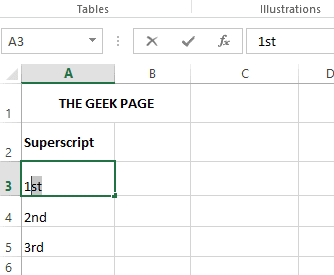
第2步:选择文本后,右键单击它,然后选择“设置单元格格式”选项。
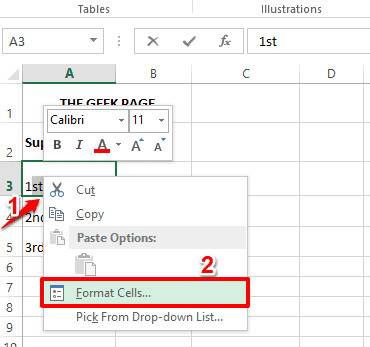
第 3 步:在Format Cells窗口中,在Effects部分下,选中与选项Superscript对应的复选框。完成后点击确定按钮。
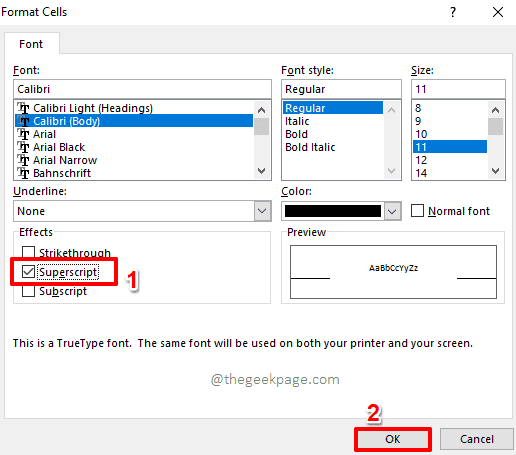
第 4 步:如果您现在查看格式化的文本,您可以看到上标格式化已成功应用。
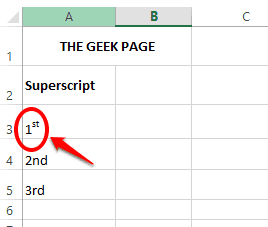
第 5 步:没有批量格式化上标文本的快捷方式。您需要一一应用上标格式。以下是具有上标格式的整个列的屏幕截图。
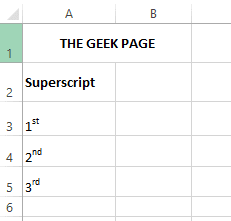
如何在 Excel 中应用下标格式
第 1 步:就像在上标格式中一样,首先双击单元格,然后选择要应用下标格式的文本。
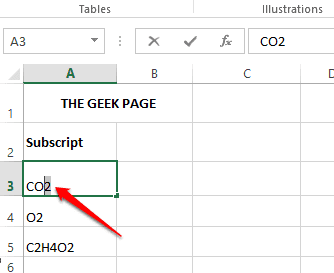
第2步:现在右键单击所选文本,然后单击“单元格格式”选项。
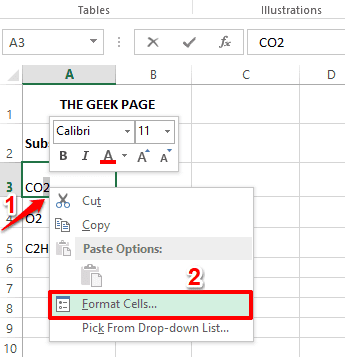
第 3 步:接下来,选中与Subscript选项对应的复选框,然后单击 OK按钮。
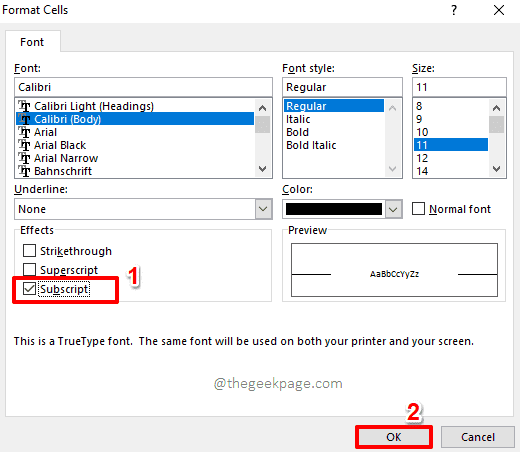
第 4 步:如果您现在查看 Excel 工作表,您可以看到下标格式已成功应用。
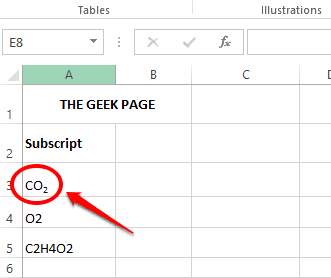
第 5 步:同样,我们没有批量应用下标格式的选项。因此,您必须一一手动完成,如下面的屏幕截图所示。
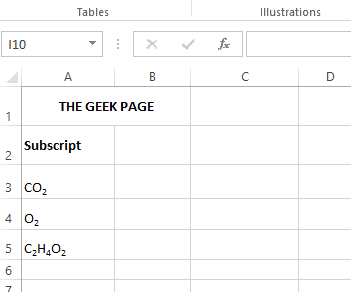
好了,本文到此结束,带大家了解了《如何在 Microsoft Excel 中应用上标和下标格式选项》,希望本文对你有所帮助!关注golang学习网公众号,给大家分享更多文章知识!
 微软向 Dev Channel 发布 Windows 11 Insider Preview Build 25272
微软向 Dev Channel 发布 Windows 11 Insider Preview Build 25272
- 上一篇
- 微软向 Dev Channel 发布 Windows 11 Insider Preview Build 25272
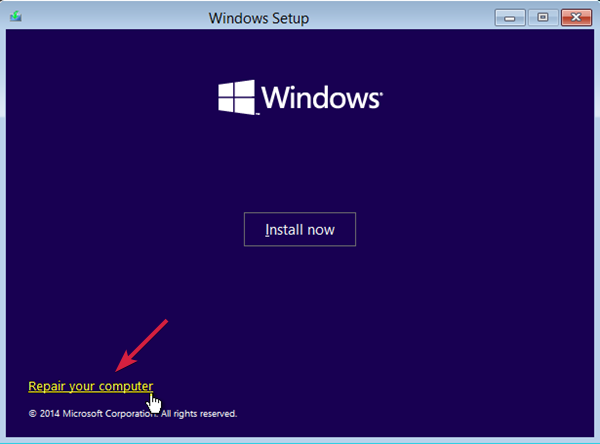
- 下一篇
- 在 Windows 11 上修复 BSOD 错误代码 0xc0000001 的 4 种方法
-

- 文章 · 软件教程 | 5秒前 | 自动化 注释规范 Pboot插件API文档 API文档生成 pboot-doc-generator
- Pboot插件API文档生成工具使用教程
- 244浏览 收藏
-

- 文章 · 软件教程 | 1分钟前 |
- 淘宝特价版搜店铺方法详解
- 378浏览 收藏
-

- 文章 · 软件教程 | 4分钟前 |
- 微博网页版登录与浏览入口教程
- 167浏览 收藏
-

- 文章 · 软件教程 | 6分钟前 |
- Windows10启动项管理技巧分享
- 100浏览 收藏
-

- 文章 · 软件教程 | 12分钟前 |
- CAD表格制作与编辑技巧分享
- 375浏览 收藏
-

- 文章 · 软件教程 | 13分钟前 |
- 工作站安装配置教程与指南
- 466浏览 收藏
-

- 文章 · 软件教程 | 16分钟前 |
- 漫蛙Manwa2最新入口地址分享
- 122浏览 收藏
-

- 前端进阶之JavaScript设计模式
- 设计模式是开发人员在软件开发过程中面临一般问题时的解决方案,代表了最佳的实践。本课程的主打内容包括JS常见设计模式以及具体应用场景,打造一站式知识长龙服务,适合有JS基础的同学学习。
- 543次学习
-

- GO语言核心编程课程
- 本课程采用真实案例,全面具体可落地,从理论到实践,一步一步将GO核心编程技术、编程思想、底层实现融会贯通,使学习者贴近时代脉搏,做IT互联网时代的弄潮儿。
- 516次学习
-

- 简单聊聊mysql8与网络通信
- 如有问题加微信:Le-studyg;在课程中,我们将首先介绍MySQL8的新特性,包括性能优化、安全增强、新数据类型等,帮助学生快速熟悉MySQL8的最新功能。接着,我们将深入解析MySQL的网络通信机制,包括协议、连接管理、数据传输等,让
- 500次学习
-

- JavaScript正则表达式基础与实战
- 在任何一门编程语言中,正则表达式,都是一项重要的知识,它提供了高效的字符串匹配与捕获机制,可以极大的简化程序设计。
- 487次学习
-

- 从零制作响应式网站—Grid布局
- 本系列教程将展示从零制作一个假想的网络科技公司官网,分为导航,轮播,关于我们,成功案例,服务流程,团队介绍,数据部分,公司动态,底部信息等内容区块。网站整体采用CSSGrid布局,支持响应式,有流畅过渡和展现动画。
- 485次学习
-

- ChatExcel酷表
- ChatExcel酷表是由北京大学团队打造的Excel聊天机器人,用自然语言操控表格,简化数据处理,告别繁琐操作,提升工作效率!适用于学生、上班族及政府人员。
- 3202次使用
-

- Any绘本
- 探索Any绘本(anypicturebook.com/zh),一款开源免费的AI绘本创作工具,基于Google Gemini与Flux AI模型,让您轻松创作个性化绘本。适用于家庭、教育、创作等多种场景,零门槛,高自由度,技术透明,本地可控。
- 3415次使用
-

- 可赞AI
- 可赞AI,AI驱动的办公可视化智能工具,助您轻松实现文本与可视化元素高效转化。无论是智能文档生成、多格式文本解析,还是一键生成专业图表、脑图、知识卡片,可赞AI都能让信息处理更清晰高效。覆盖数据汇报、会议纪要、内容营销等全场景,大幅提升办公效率,降低专业门槛,是您提升工作效率的得力助手。
- 3445次使用
-

- 星月写作
- 星月写作是国内首款聚焦中文网络小说创作的AI辅助工具,解决网文作者从构思到变现的全流程痛点。AI扫榜、专属模板、全链路适配,助力新人快速上手,资深作者效率倍增。
- 4553次使用
-

- MagicLight
- MagicLight.ai是全球首款叙事驱动型AI动画视频创作平台,专注于解决从故事想法到完整动画的全流程痛点。它通过自研AI模型,保障角色、风格、场景高度一致性,让零动画经验者也能高效产出专业级叙事内容。广泛适用于独立创作者、动画工作室、教育机构及企业营销,助您轻松实现创意落地与商业化。
- 3823次使用
-
- pe系统下载好如何重装的具体教程
- 2023-05-01 501浏览
-
- qq游戏大厅怎么开启蓝钻提醒功能-qq游戏大厅开启蓝钻提醒功能教程
- 2023-04-29 501浏览
-
- 吉吉影音怎样播放网络视频 吉吉影音播放网络视频的操作步骤
- 2023-04-09 501浏览
-
- 腾讯会议怎么使用电脑音频 腾讯会议播放电脑音频的方法
- 2023-04-04 501浏览
-
- PPT制作图片滚动效果的简单方法
- 2023-04-26 501浏览








